Windows 10'da Ayarları Başlat Menüsüne Sabitleyin
Windows 10'da Ayarlar uygulamasının tek tek sayfalarını Başlat menüsüne sabitleyebilirsiniz. Bu, sık kullandığınız ayarlara/Ayarlar sayfalarına daha hızlı erişmenizi sağlar. Bu yazıda bunun nasıl yapılabileceğini göreceğiz.
Reklamcılık
Ayarlar Windows 10 ile birlikte gelen Evrensel bir uygulamadır. yerine koymak için yaratılmıştır. klasik Kontrol Paneli hem dokunmatik ekran kullanıcıları hem de fare ve klavye Masaüstü kullanıcıları için. Klasik Denetim Masası'ndan devralınan bazı eski seçeneklerle birlikte Windows 10'u yapılandırmak için yeni seçenekler getiren birkaç sayfadan oluşur. Her sürümde, Windows 10, Ayarlar uygulamasında modern bir sayfaya dönüştürülen daha fazla klasik seçenek alıyor. Bir noktada Microsoft, klasik Denetim Masası'nı tamamen kaldırabilir.
Ayarlar uygulamasından herhangi bir ayar sayfasını Başlat menüsüne sabitlemek mümkündür. Nasıl çalıştığını öğrenmek için bu basit öğreticiyi izleyin.
Ayarları Windows 10'da Başlat menüsüne sabitlemek için, aşağıdakileri yapın.
- Başlat menüsünü açın ve Ayarlar öğesini tıklayın:
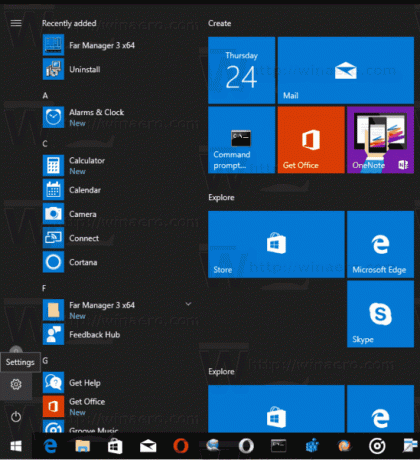 Alternatif olarak, Kazanç + ben Ayarlar uygulamasını hızlı bir şekilde açmak için klavyenizdeki kısayol tuşlarını birlikte kullanın.
Alternatif olarak, Kazanç + ben Ayarlar uygulamasını hızlı bir şekilde açmak için klavyenizdeki kısayol tuşlarını birlikte kullanın. - Ayarlar uygulaması ekranda görünecektir.

- Sabitlemek istediğiniz herhangi bir ayarı açın, örneğin "Sistem -> Görüntü" sayfası olsun:

- Solda, "Görüntüle" öğesini sağ tıklayın. "Başlatmaya Sabitle" bağlam menüsü görünecektir:

- Tıkla Başlamak için Sabitle komutunu verin ve işlemi onaylayın.

Görüntüleme sayfası Başlat menüsüne sabitlenmiş olarak görünecektir. Aşağıdaki ekran görüntüsüne bakın.
- Başlangıç ekranına sabitlemek istediğiniz tüm ayarlar için yukarıdaki adımı tekrarlayın.
Bitirdiniz.
Not: Ayarlar kategorilerini Başlat menüsüne sabitlemek mümkündür. Ayarlar ana sayfasında gördüğünüz istediğiniz kök kategoriye sağ tıklayıp Başlamak için Sabitle bağlam menüsünden.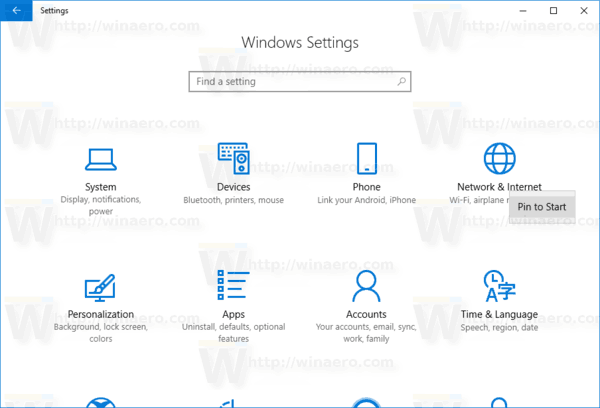 Sonuç aşağıdaki gibi olacaktır:
Sonuç aşağıdaki gibi olacaktır:
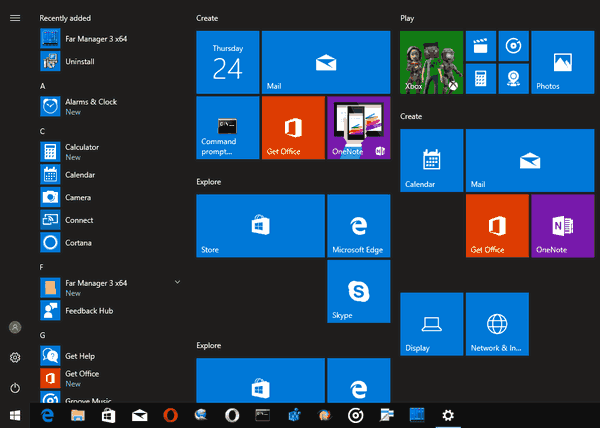
Sabitlenmiş ayarların nasıl kaldırılacağı aşağıda açıklanmıştır.
Başlat menüsünden sabitlenmiş Ayarlar nasıl kaldırılır
Sabitlenmiş ayarları kaldırmak için iki seçeneğiniz vardır:
- Başlat menüsünde sabitlenmiş öğeye sağ tıklayın ve "Başlangıçtan Sabitle"yi seçin:
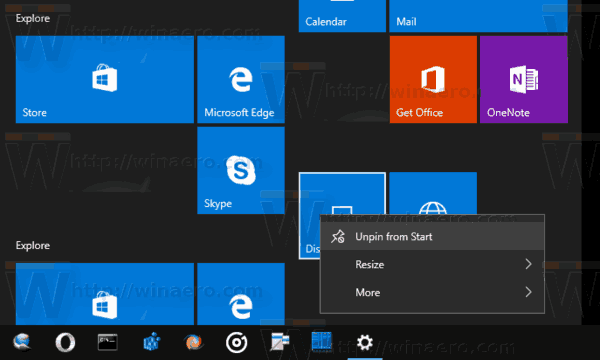
- Alternatif olarak, Ayarlar uygulamasında sabitlenmiş bölüme sağ tıklayıp Başlangıçtan kaldır Aşağıda gösterildiği gibi:
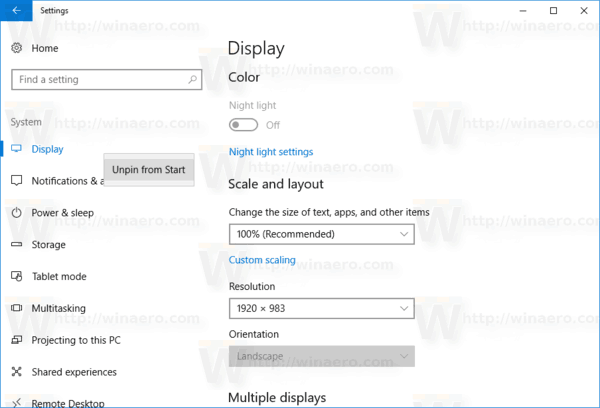
- Başlat menüsünde sabitlenmiş öğeye sağ tıklayın ve "Başlangıçtan Sabitle"yi seçin:
Bitirdiniz.

